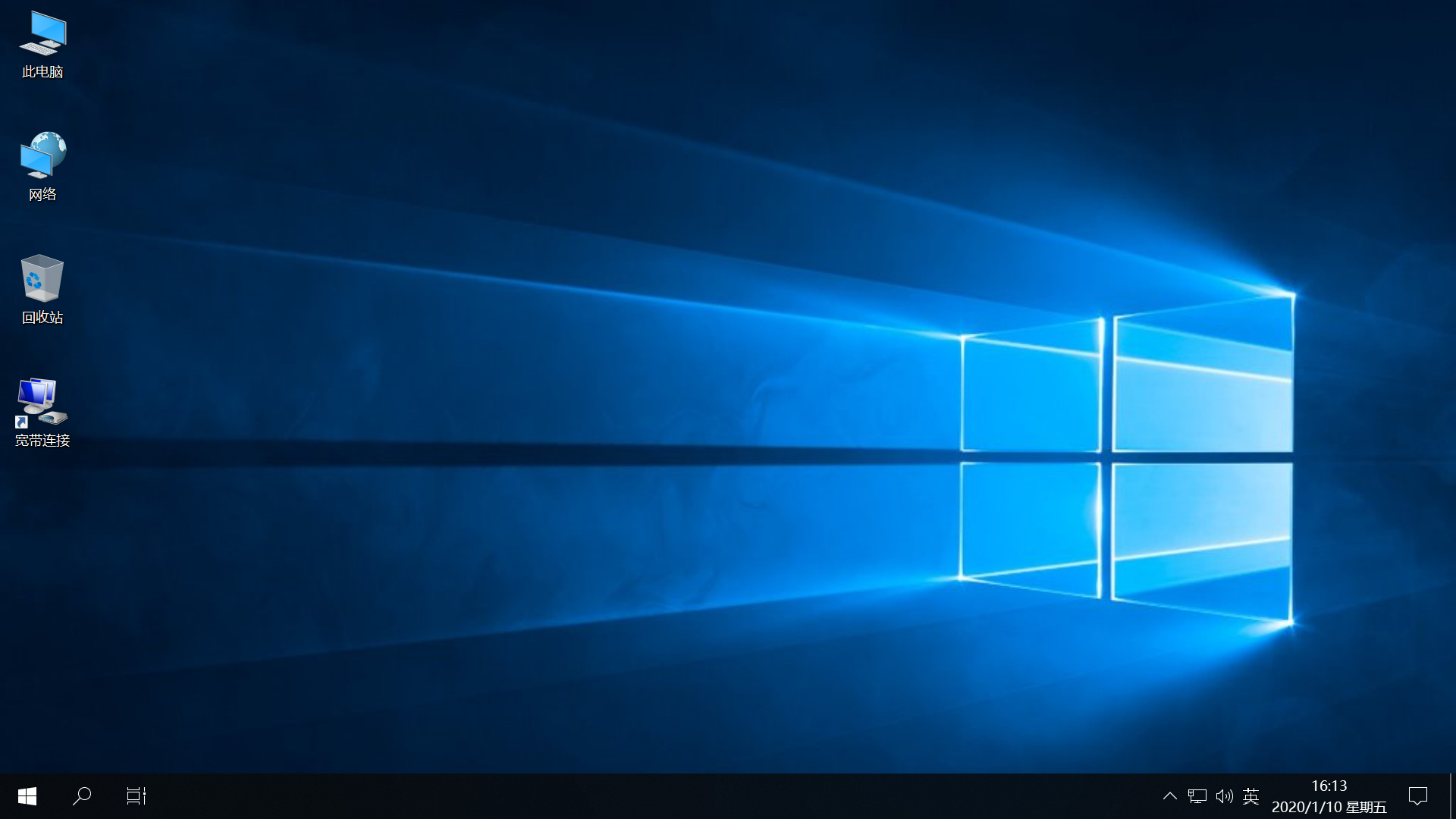现在重装系统越来越容易,那么要如何从硬盘安装系统呢?一起来看看吧。
.首先下载Win10系统镜像“Win10x64_2020”到本地硬盘上
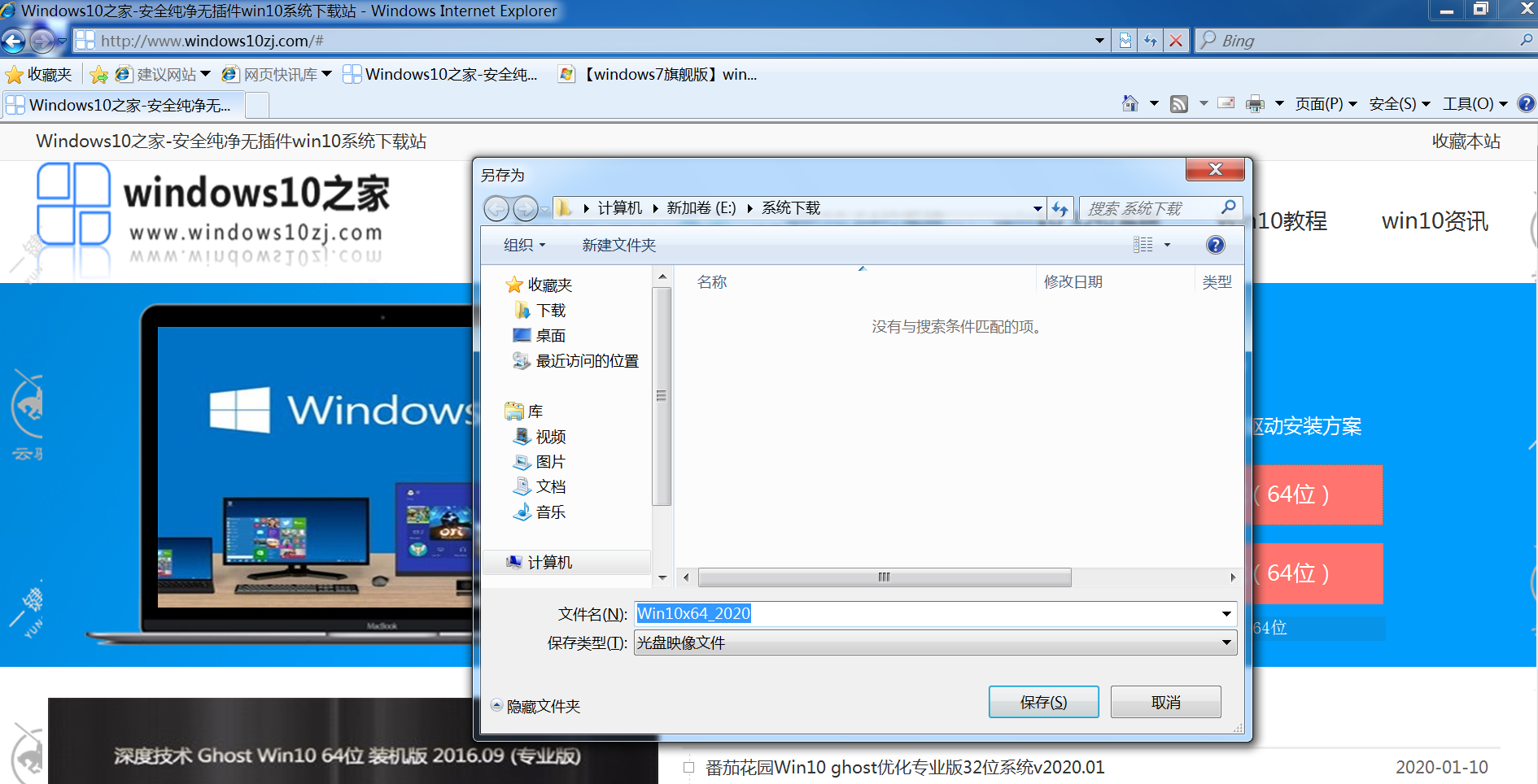
2.解压所下载的“Win10x64_2020”镜像;鼠标右键“解压文件(A)”
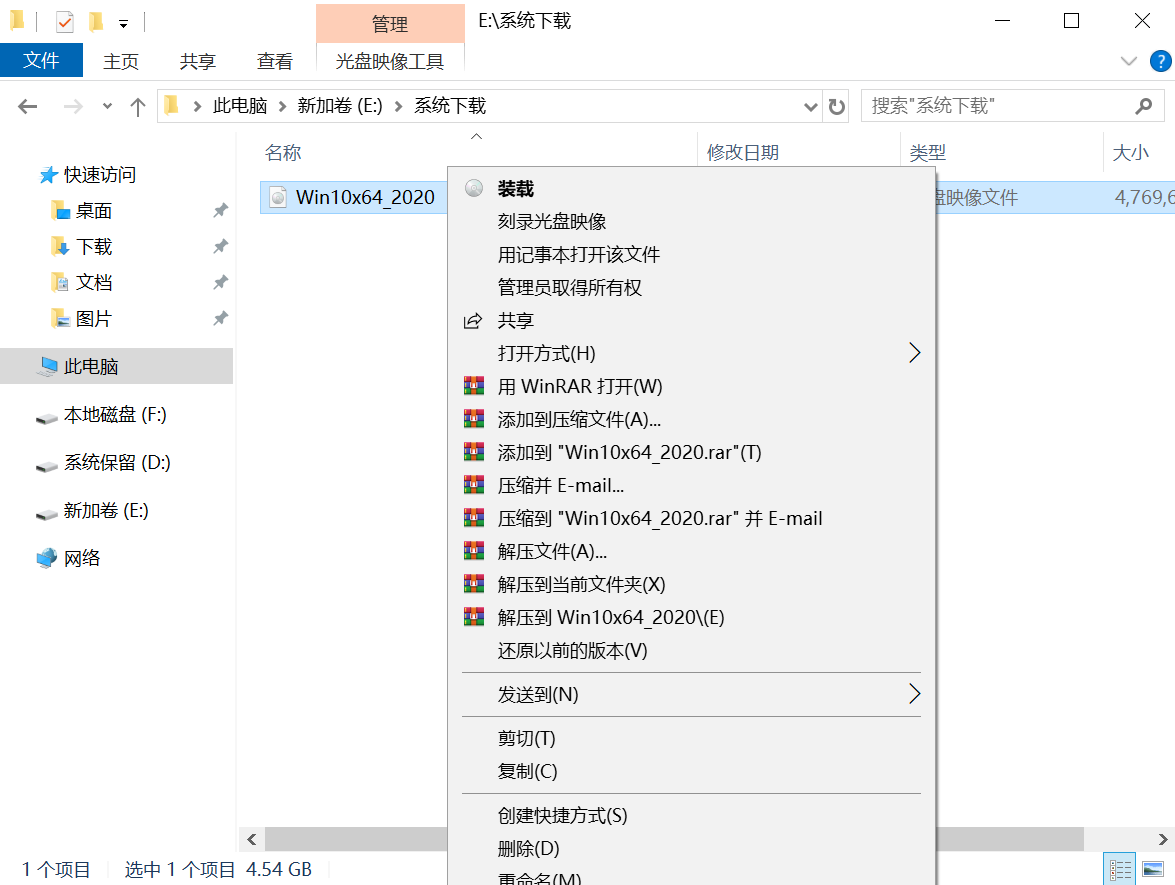
3.解压出来的文件夹是需要在磁盘根目录下才能进行下一步安装;
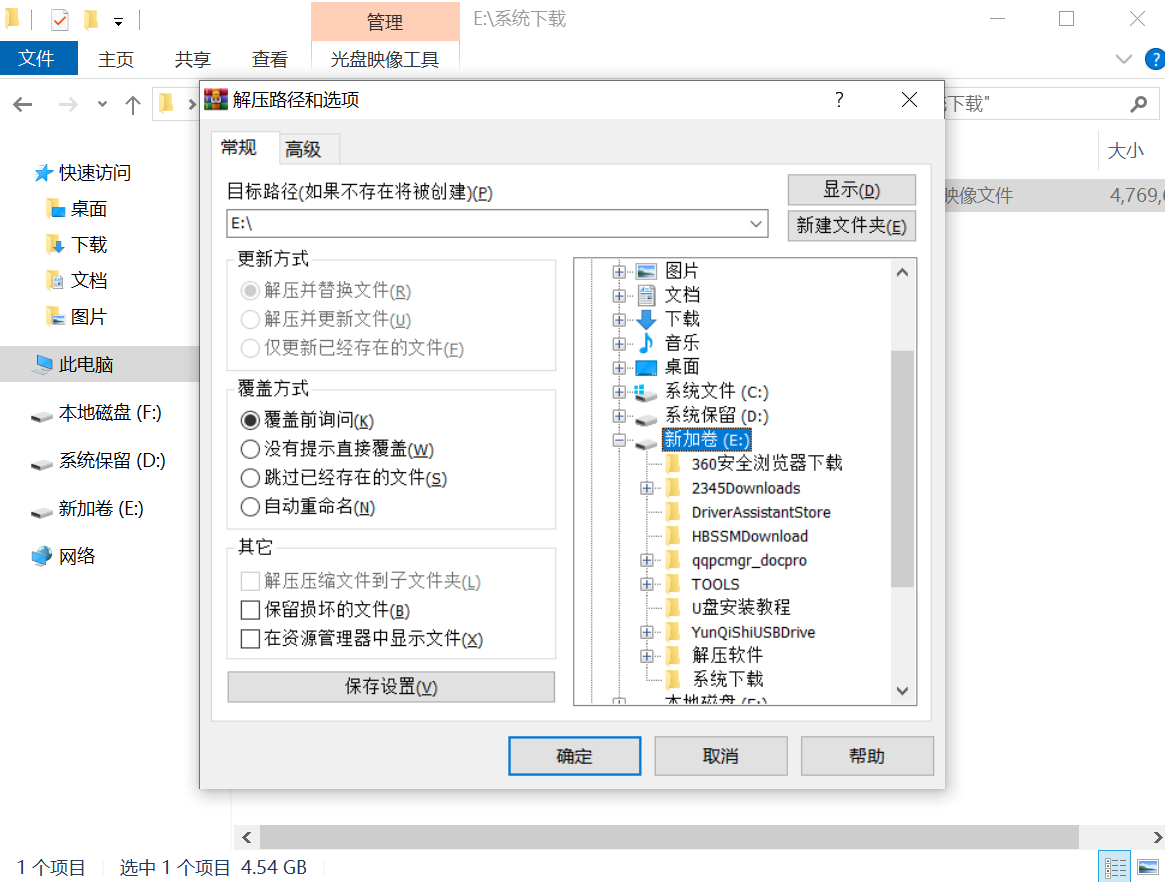
注:系统镜像文件放在中文的文件夹里是运行不了,导致会安装系统失败!
4.选择“本地硬盘安装”,鼠标右键“以管理员身份运行”
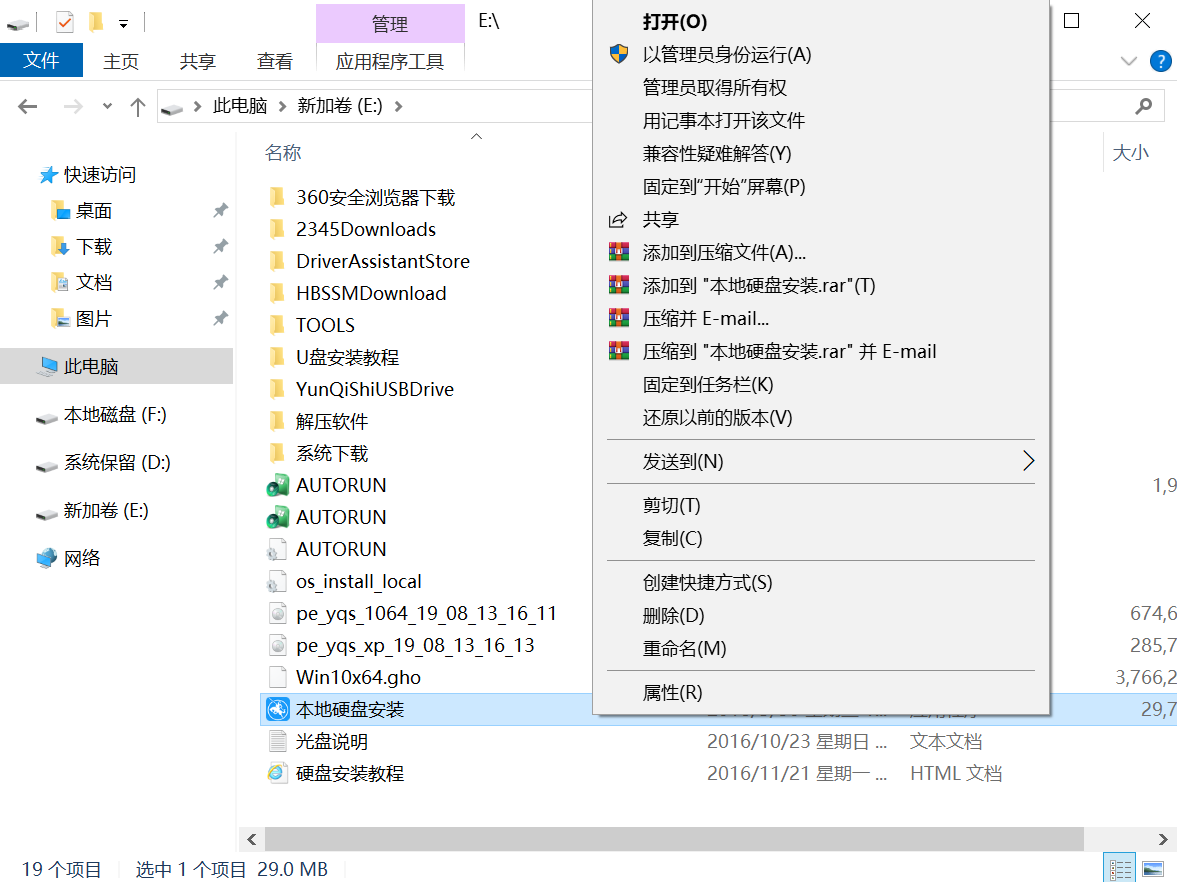
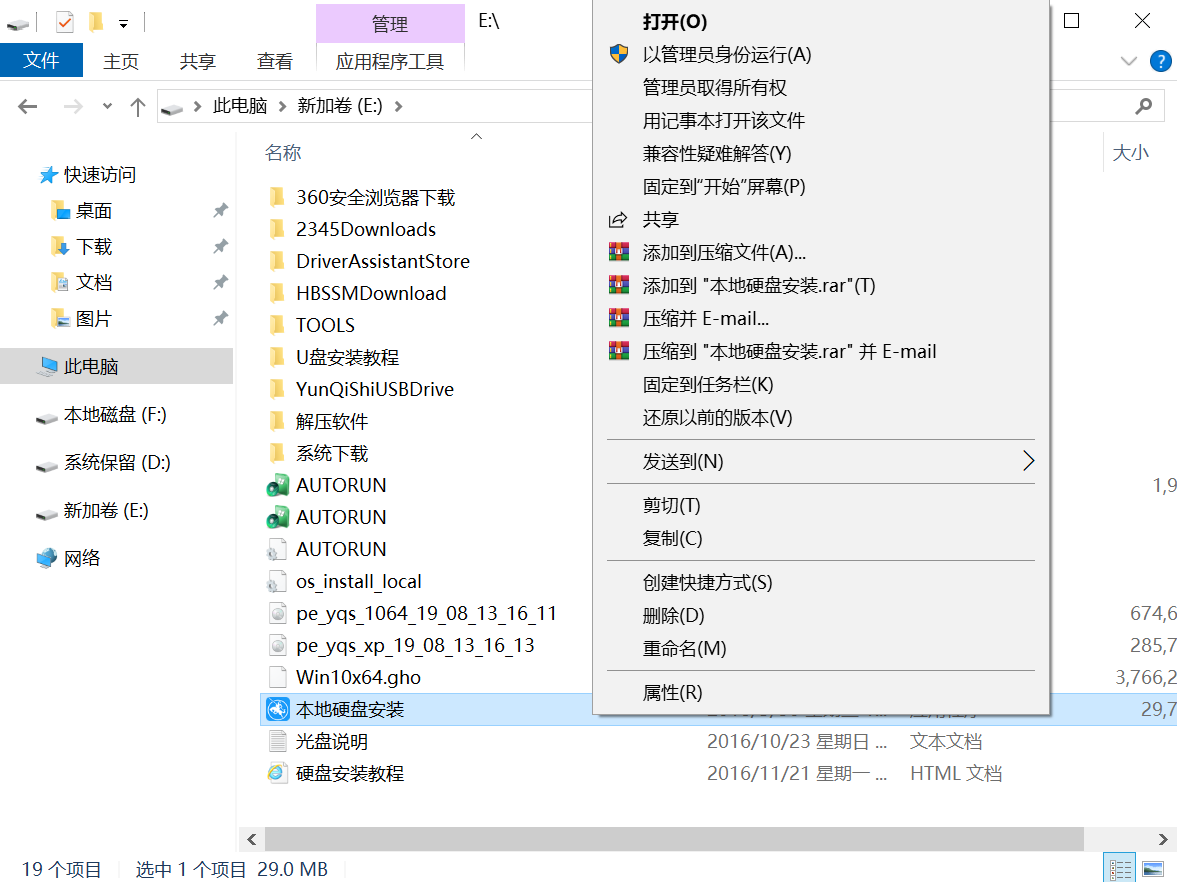
5.提示用户关闭一切杀毒软件来进行下面操作,点击下面“我知道了”
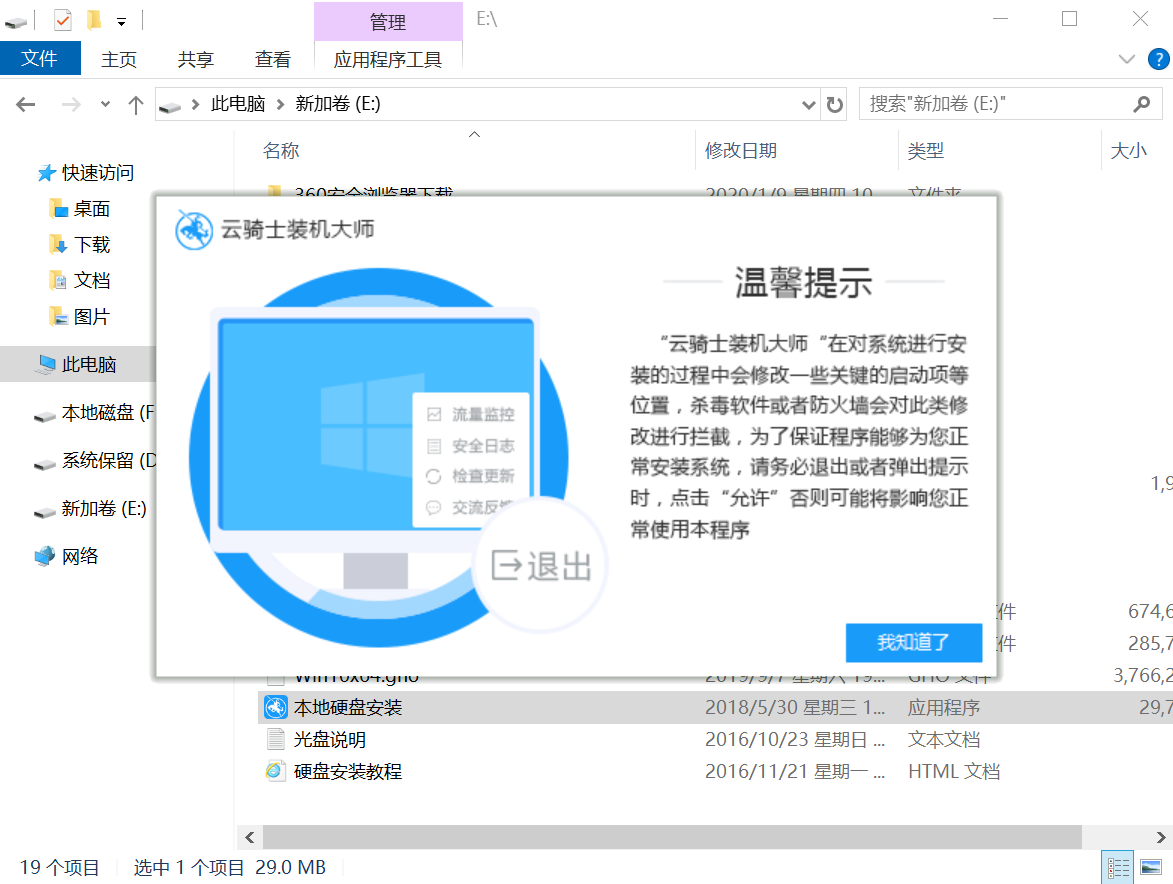
6.把我的文档、收藏夹、桌面上的数据备份下,方便重装后使用,点击“安装系统”
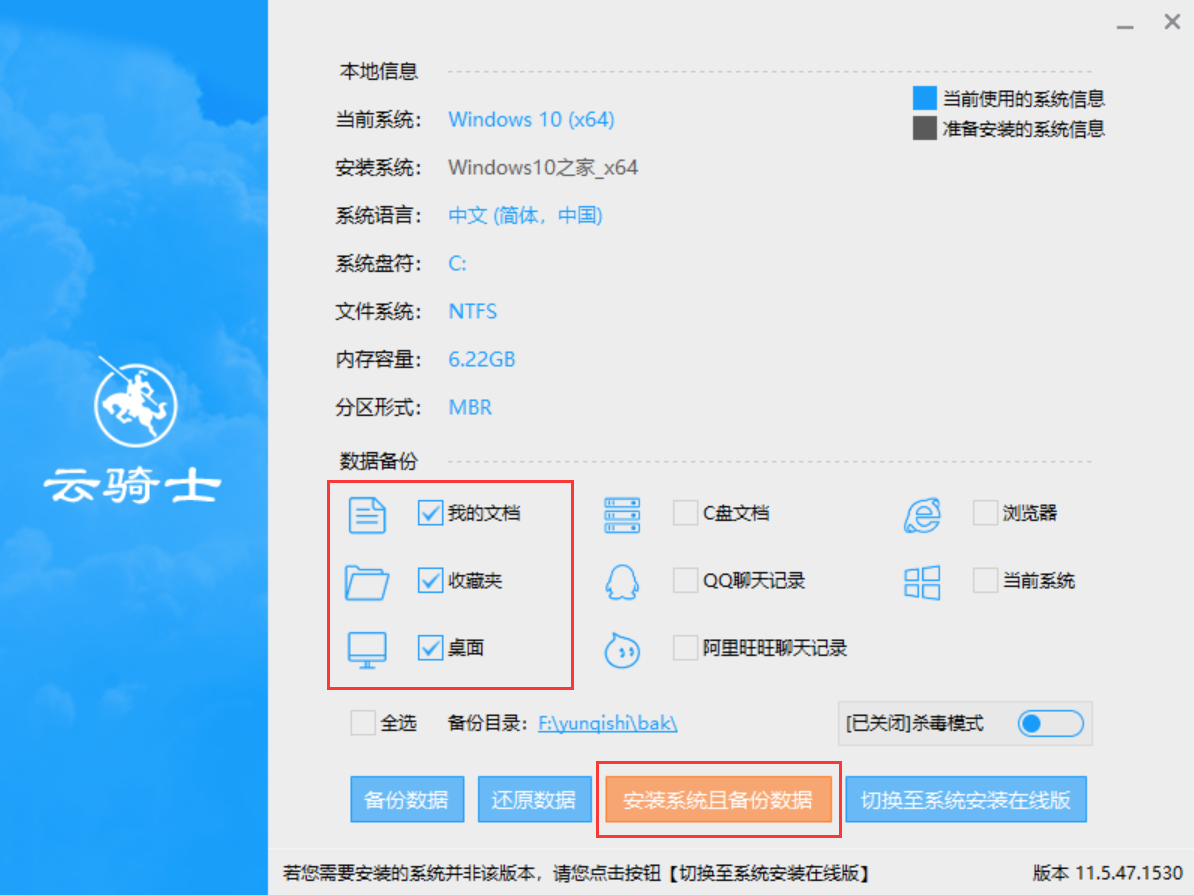
7.程序在备份用户数据并准备系统重装工作,点击“立即重启“之后,电脑会进入开机状态。
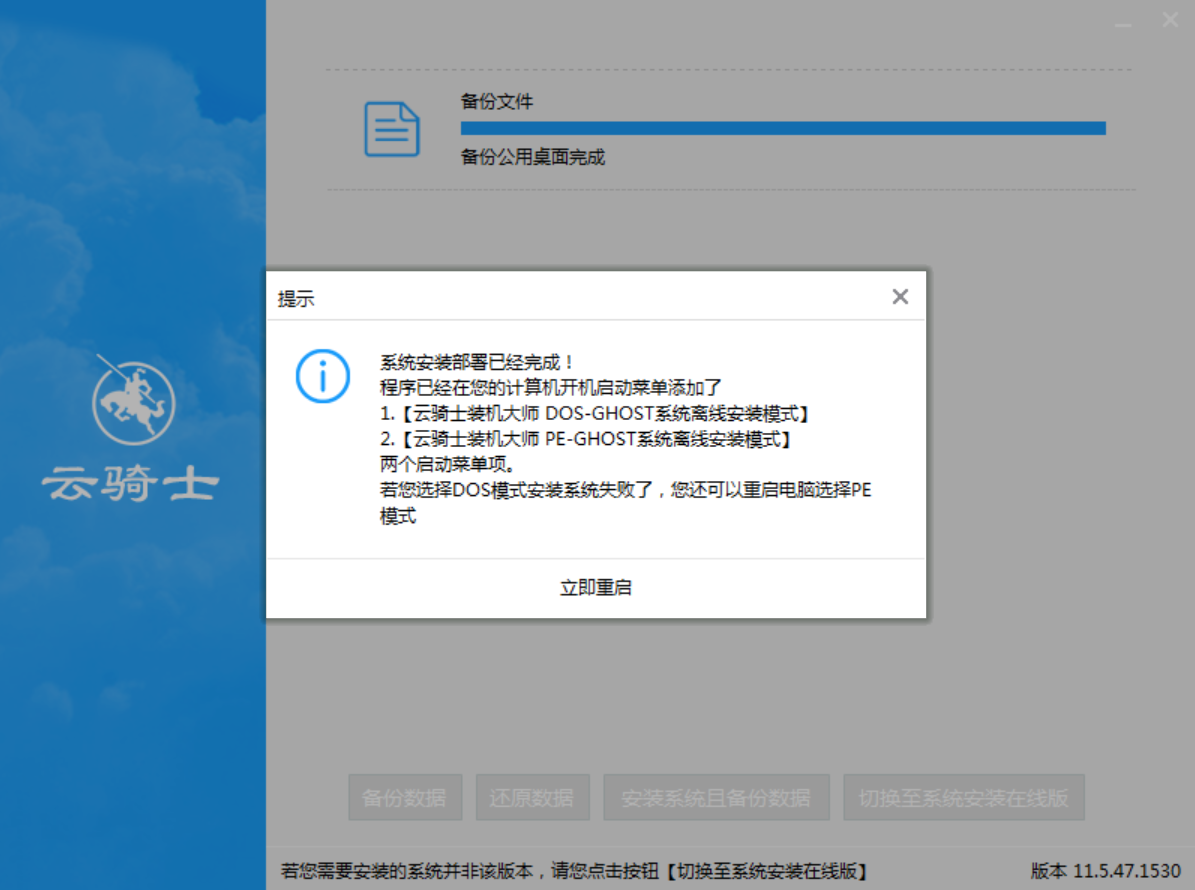
8.电脑重启后,选择windows 8/10 PE的模式进入,进入PE后系统会自行打开安装
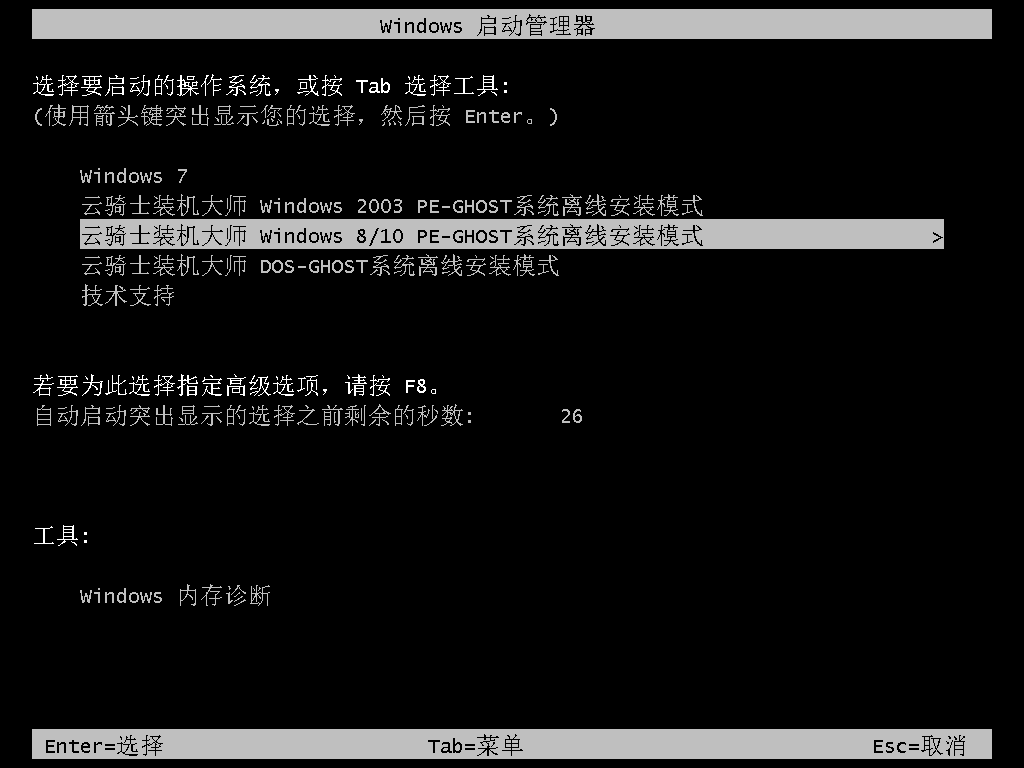
9.下面就是熟悉的系统安装界面
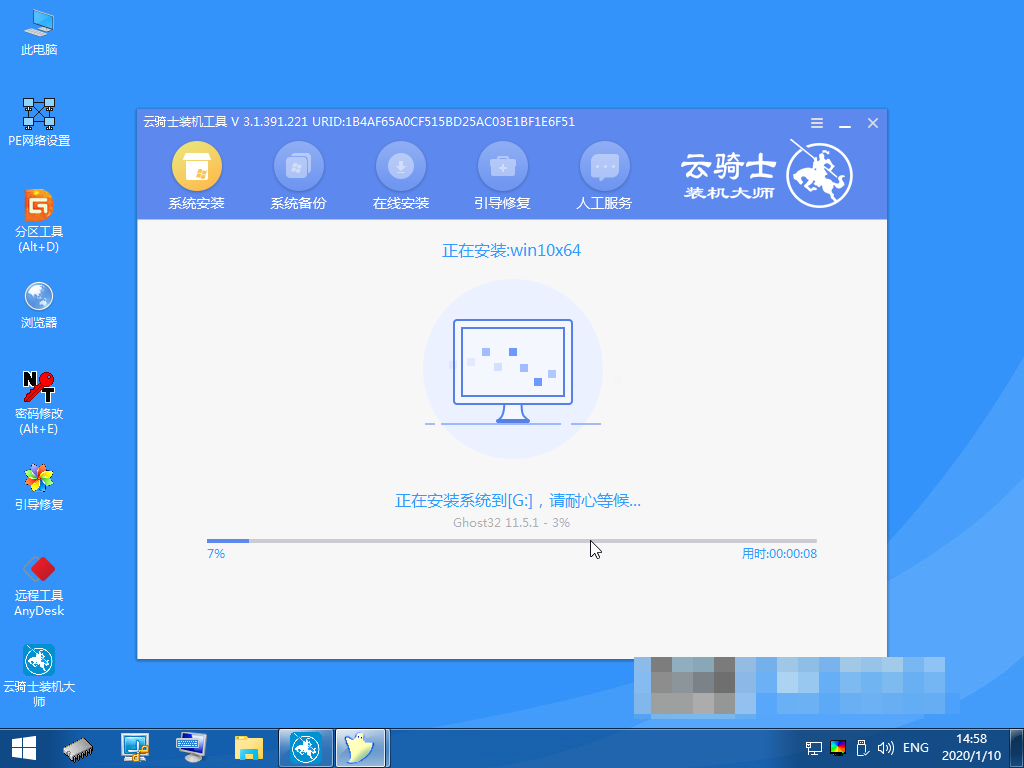
0.安装过程中会弹出引导修复选项,点击确定即可
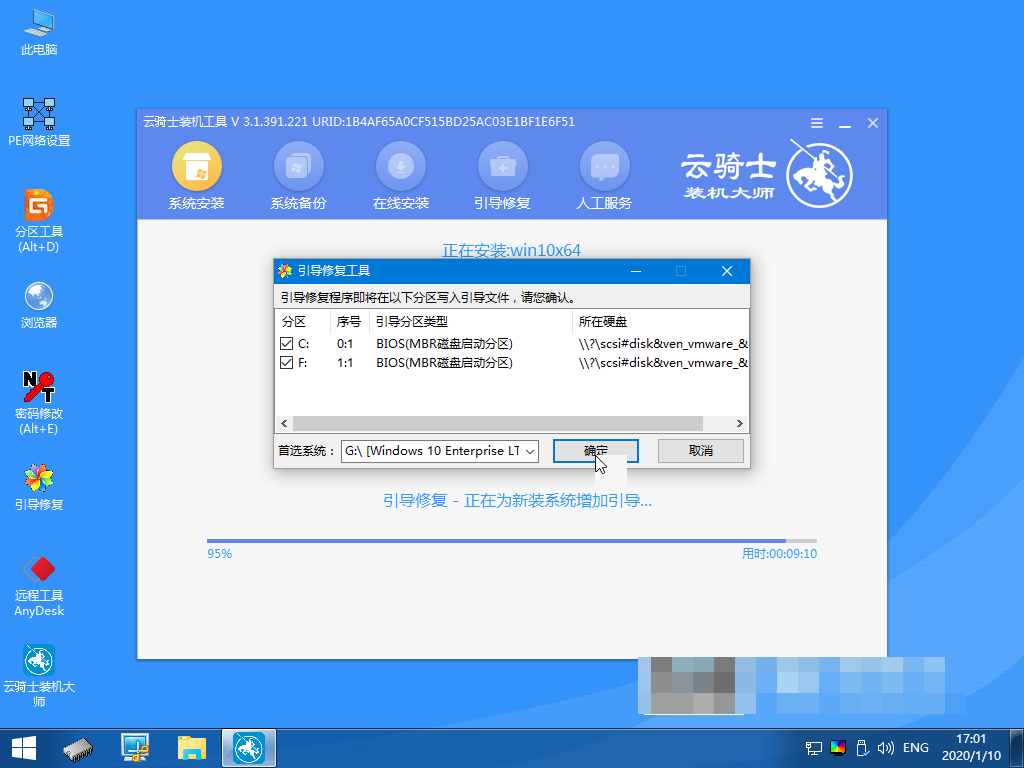
1.GHOST恢复完,电脑自动重启,下面是一系列的Win10系统安装过程
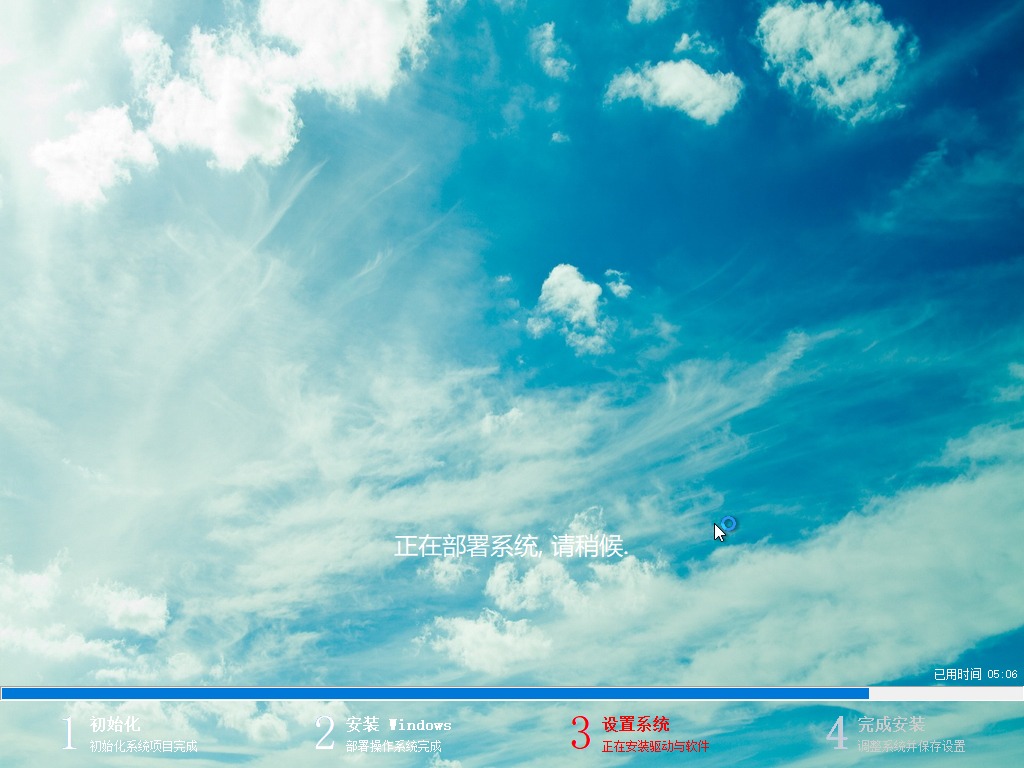
2.等待完成安装后一个全新干净的Win10系统就出来了,欢迎使用。